Wiki 
Установка CMS WordPress на хостинг WebGuard.Pro
В этой статье вы найдете интересующиевас вопросы касательно данного вопроса.Мы постарались осветить все сторонывопроса установки CMS WordPress.
Итак, вы задумались над созданием своегосайта и выбрали для него системууправления содержимым (CMS) WordPress и готовык его установке на защищенный хостингWebGuard.Pro.
классхостинга для комфортной истабильной работы.
Теперь приступим непосредственнок установке CMS на хостинг.
Первым делом необходимо скачать движокWordPress. Для русскоязычных пользователейскачать дистрибутив можно отсюда.
Полученный ZIP-файл необходимо распаковатьпри помощи любого архиватора.
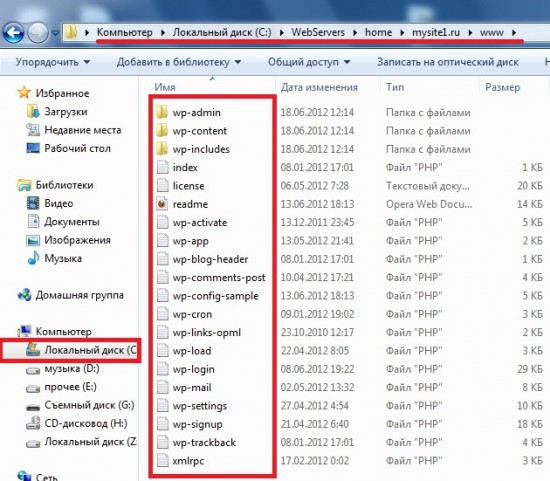
“Заливаем” полученныефайлы на хостинг. Вы ведь уже получилидоступ к SFTPсерверу, полученный при регистрациина хостинге WebGuard.Pro. Для работыпо SFTP рекомендуется использоватьпрограмму WinSCP, либо любую другую споддержкой SFTP (Filezilla, gFtp и т.д.).Файлыдвижка копируются в корневую директориюWWW или PUBLIC_HTML.
После того как файлы WordPress движкаустановлены, к нему необходимо подключитьбазу данных, но для начала ее необходимосоздать.
У разных хостинг-провайдеров механизмсоздания базы данных может немногоотличаться, но в целом является однотипным.
MySQL – одна из самых популярных ираспространенных баз данных c открытымисходным кодом. MySQL обеспечиваетмаксимальное быстродействие, котороедостичь другими средствами было бызначительно тяжелее. Однако настоящуюпопулярность MySQL получила благодарявеликолепному взаимодействию с PHP(специальный язык программирования длясоздания веб-страниц)
В панели управления хостингом в пунктеменю MySQL предстоит выполнить несколькошагов по установке.
- ввести имя базы данных;
- создать пользователя базы данных(администратора) — их может бытьнесколько;
- прописать имя и пароль;
- обозначить права (привилегии) доступапользователей к базе данных.
Один из шагов установки WordPress на хостинг— изменение некоторых параметров,необходимых для доступа к MySQL.
В файлах, загруженных на сервер находимwp-config-sample.php и переименовываем его вwp-confiq.php. Открываем файл для редактирования.
- DB_NAME – название базы данных
- DB_USER – пользователь базы данных
- DB_PASSWORD – пароль для пользователя
- DB_HOST – адрес сервера БД, у многихlocalhost, но не всегда
- DB_CHARSET – кодировка по умолчанию utf8, ееменять не нужно
Здесь необходимо указать имя загруженнойбазы данных, имя пользователя, парольи не забыть сохранить изменения.
Запускаем скрипт установки WordPress. Встроке браузера необходимо набратьhttp://www.your-site.ru/wp-admin/install.php, где www.your-site.ru— имя вашего сайта.
Установка cms Joomla на хостинг WebGuard.Pro
В этой статье вы найдете интересующиевас вопросы касательно данного вопроса.Мы постарались осветить все сторонывопроса установки CMS Joomla.
Итак, вы задумались над созданием своегосайта и выбрали для него системууправления содержимым (CMS) Joomla и готовык его установке на защищенный хостингWebGuard.Pro.
классхостинга для комфортной истабильной работы.
Теперь приступим непосредственно кустановке CMS нахостинг. Независимо от того, планируетели вы программировать сайт самостоятельноили воспользоваться шаблоном, первоначальновам необходимо скачать Joomla с официального сайта на английском языке или здесь— на русском. Полученный архив необходимораспаковать при помощь архиватора, ивы увидите совокупность папок идокументов, которые будут выглядетьвот так:
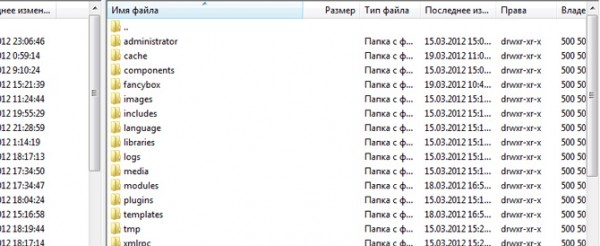
Второйшаг: загрузка всех файлов на хостинг.Вы ведь уже получили доступ к SFTPсерверу, полученный прирегистрации на хостинге WebGuard.Pro.Для работы по SFTP рекомендуется использоватьпрограмму WinSCP, либо любую другую споддержкой SFTP (Filezilla, gFtp и т.д.).Файлыдвижка копируются в корневую директориюWWW или PUBLIC_HTML.
Далее подготавливаем базуданных для Joomla. Базаданных содержит в себе все наполнениесайта, поэтому к ней надо подходитьочень внимательно. Дляэтого заходим в PhPMyAdmin исоздаем новую базу данных., назовем ее“base”, можнопридумать пароль самостоятельно иливставить из предложенного примера.Запоминаем эти данные, а лучше ихзаписать.
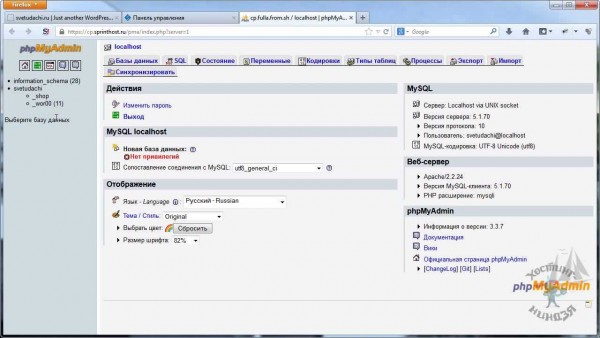
Далее переходим на свой сайти устанавливаем конфигуратор Joomla3.0
Тут все просто! Установщиксамостоятельно определяет язык браузераи выбирет языковуюверсию CMS. Вводимследующие данные:
- имя будущего сайта;
- краткая информация о ресурсе — описание;
- адрес электронной почты;
- имя и пароль администратора сайта.
Во вкладке Database получаем соединение ссозданной выше базой данных. ПодключениеJoomla 3.0 к MySQL — залог работоспособностивашего сайта.
Чтобы убедиться, что ваш сервер отвечаетвсем необходимым требованиям дляустановки Joomla 3.0, во вкладке Overview имеетсянесколько соответствующих пунктов.
После того, как все шаги установкиуспешно выполнены в каталоге конфигурацийпоявится файл configuration.php. Внимание! Послеполной установки CMS Joomla, необходимоудалить каталог установки.
First steps with WebGuard.pro hosting
WebGuard hosting control panel is rather simple and in most cases fairly comprehensible. Nevertheless, there are several questions that may arise even with an experienced web-master. This article strives answer those.
1. Isolation for your different websites
In order to let you fully isolate your websites from each other, we give reseller (hosting administrator) priveleges to all of out clients (except the econom-class rate plans). After issuing and paying for the hosting requests, you wil recieve on your e-mail two letters with control panel access credentials with logins wgNNNN and wgNNNNu1 (NNNN - a 4-digit number). First login is for administrator account. You will use it to create ordinary user hosting accounts, which you will use to host your sites. These accounts can be created under "users" menu when logged under administrator account. All other actions related to website functioning can be completed with ordinary user account rights (logins wgNNNNu1 or those you've created as administrator).
2. Data transfer via secure protocol SFTP
For security purposes we disable FTP protocol on our servers. Instead we use its secure version SFTP.
3. WebGuard backup system
All sites on hosting are regularly backuped to a separate server. Our system is unique in a way that it allows to store significantly more different backup copies compared to traditional backup systems. In case you need an old copy of your website, contact tech support and specify the date of the backup you need. We shall make an archive and put it into "backups" folder in your hosting account root.
We wish you successful work!!!
WebGuard backup system
Instead of standard backup utilities embedded in control panel we have developed and launched our own backup sytem. Unlike traditional backup systems, our repository analyses and saves state of your site and databases almost every day*, saving only modifications made to website during day. This allows, depending on your website modification dynamics, keep up to 730 website snapshot copies available.
Apart from that, our system allows for precise monitoring of all modifications made to site up to every line of source code. This can be a significant help while searching for vulnerabilities and unknown modifications of malware in most complicated cases of malware infection.
If you want to download backup copy of your website or roll it back to a prior date, contact our tech support service (in your personal cabinet). Our specialists will send you the list of all available copies and will do the rollback or give you the requested archive. Soon this option will become available in hosting control panel as well.
* Backuping timetable may differ for different websites since it depends on various factors. We guarantee that every website will have at least 20 new backup copies stored every month.
Best regards,
webguard.pro tech support
Mail client configuration
In order to work with your mailbox, you can use our mail web-interface. To authorize you need to enter full e-mail address and it's password. This can be convinient if you access mail from several different computers or are currently traveling.
For common e-mail client configuration, use following parameters:
Server address (imap or pop3): mail.webguard.pro
Encryption method: STARTTLS
Authentication method: password
Port: 993 (for IMAP) or 995 (for POP3)
Smtp server address (outcoming mail): mail.webguard.pro
Encryption method: SSL/TLS
Authentication method: password
Port: 465
Login: full mailbox address (for examaple, user1@example.com)
Password: mailbox password
These are optimal parameters that provide you with secure e-mail functioning via an encypted channel. If, for some reason, you aren't able to configure mail client yourself, contact our tech support. We are always glad to help you.

